Julat Pemilihan Excel VBA
Selepas maklumat asas dengan VBA, penting untuk memahami cara bekerja dengan pelbagai sel dalam lembaran kerja. Sebaik sahaja anda mula melaksanakan kod hampir sepanjang masa, anda perlu bekerja dengan pelbagai sel. Oleh itu, penting untuk memahami bagaimana bekerja dengan rangkaian sel dan salah satu konsepnya ialah "Pemilihan Julat" VBA. Dalam artikel ini, kami akan menunjukkan kepada anda cara bekerja dengan "Selection Range" di Excel VBA.
Pemilihan dan Rentang adalah dua topik yang berbeza tetapi apabila kita mengatakan untuk memilih julat atau pemilihan julat itu adalah konsep tunggal. RANGE adalah objek, "Selection" adalah properti dan "Select" adalah kaedah. Orang cenderung keliru dengan istilah ini, penting untuk mengetahui perbezaannya secara umum.
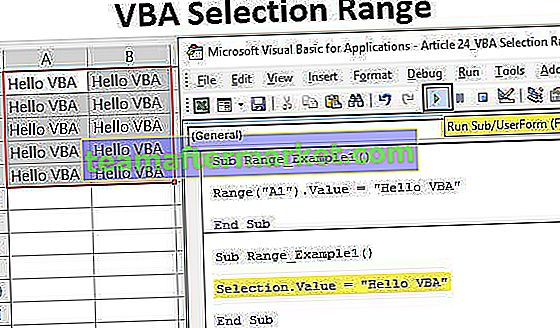
Bagaimana Memilih Julat di Excel VBA?
Anda boleh memuat turun templat VBA Selection Range Excel ini di sini - Templat VBA Selection Range ExcelContoh # 1
Sebagai contoh, anggap anda mahu memilih sel A1 dalam lembaran kerja maka pertama kita perlu menentukan alamat sel dengan menggunakan objek RANGE seperti di bawah.
Kod:

Setelah menyebut sel yang perlu kita pilih put dot untuk melihat senarai IntelliSense yang dikaitkan dengan objek RANGE.

Bentuk pelbagai senarai ini memilih kaedah "Pilih".
Kod:
Sub Rentang_Contoh1 () Julat ("A1"). Pilih Akhir Sub 
Sekarang, kod ini akan memilih sel A1 dalam lembaran kerja aktif.

Sekiranya anda ingin memilih sel dalam lembaran kerja yang berbeza, pertama kita perlu menentukan lembaran kerja dengan namanya. Untuk menentukan lembaran kerja, kita perlu menggunakan objek "WORKSHEET" dan masukkan nama lembaran kerja dalam tanda kutip dua kali.
Contohnya, jika anda ingin memilih sel A1 dalam lembaran kerja "Lembaran Data", maka tentukan terlebih dahulu lembaran kerja seperti di bawah.
Kod:
Sub Rentang_Contoh1 () Lembaran Kerja ("Lembaran Data") Sub Akhir Kemudian teruskan kod untuk menentukan apa yang perlu kita lakukan dalam helaian ini. Dalam "Lembar Data" kita perlu memilih sel A1, sehingga kodnya adalah RANGE ("A1"). Pilih.
Kod:
Sub Rentang_Contoh1 () Lembaran Kerja ("Lembaran Data"). Julat ("A1"). Pilih Sub Akhir Apabila anda cuba melaksanakan kod ini, kita akan mendapat ralat di bawah.

Sebabnya adalah "kita tidak dapat langsung menyediakan objek jarak dan memilih kaedah ke objek lembaran kerja".
Pertama, kita perlu memilih atau mengaktifkan lembaran kerja VBA supaya kita dapat melakukan apa sahaja perkara yang ingin kita lakukan.
Kod:
Sub Rentang_Contoh1 () Lembaran Kerja ("Lembaran Data"). Aktifkan Julat ("A1"). Pilih Akhir Sub Sekarang ini akan memilih sel A1 dalam lembaran kerja "Lembaran Data".

Contoh # 2 - Bekerja dengan Julat Terpilih Semasa
Pilih adalah perkara yang berbeza dan bekerja dengan pelbagai sel yang sudah dipilih adalah berbeza. Andaikan anda ingin memasukkan nilai "Hello VBA" ke sel A1 maka kita boleh melakukannya dengan dua cara.
Pertama, kita boleh meneruskan kod VBA sebagai RANGE ("A1"). Nilai = "Hello VBA".
Kod:
Sub Rentang_Contoh1 () Julat ("A1"). Nilai = "Hello VBA" Akhir Sub Apa yang akan dilakukan oleh kod ini ialah memasukkan nilai "Hello VBA" ke sel A1 tanpa mengira sel mana yang dipilih ketika ini.

Lihat hasil kod di atas. Ketika kita menjalankan kod ini, kode tersebut telah memasukkan nilai "Hello VBA" walaupun sel yang dipilih saat ini adalah B2.
Kedua, kita dapat memasukkan nilai ke sel dengan menggunakan properti "Selection". Untuk ini, kita perlu memilih sel secara manual dan melaksanakan kodnya.
Kod:
Sub Range_Example1 () Selection.Value = "Hello VBA" End Sub
Apa yang akan dilakukan oleh kod ini adalah memasukkan nilai "Hello VBA" ke sel yang sedang dipilih. Sebagai contoh lihat contoh pelaksanaan di bawah.

Semasa saya melaksanakan kod sel terpilih saya sekarang adalah B2 dan kod kami memasukkan nilai yang sama ke sel yang sedang dipilih.
Sekarang saya akan memilih sel B3 dan melaksanakannya, di sana juga kita akan mendapat nilai yang sama.

Satu perkara lagi yang dapat kita lakukan dengan harta "pemilihan" adalah kita dapat memasukkan nilai ke lebih dari satu sel juga. Sebagai contoh, saya akan memilih julat sel dari A1 hingga B5 sekarang.

Sekarang jika saya menjalankan kod, untuk semua sel yang dipilih, kita akan mendapat nilainya sebagai "Hello VBA".

Jadi, perbezaan sederhana antara menentukan alamat sel dengan objek RANGE dan sifat Pemilihan adalah, dalam kod objek Range akan memasukkan nilai ke sel yang ditentukan secara eksplisit.
Tetapi dalam objek Seleksi, tidak kira sel mana anda berada, ia akan memasukkan nilai yang disebutkan ke semua sel yang dipilih.
Perkara Yang Perlu Diingati Di Sini
- Kami tidak dapat menyediakan kaedah pilih secara langsung di bawah pilihan properti.
- RANGE adalah objek dan pemilihan adalah milik.
- Daripada jarak, kita boleh menggunakan harta CELLS.








